2021 PEUGEOT 2008 ad blue
[x] Cancel search: ad bluePage 208 of 260
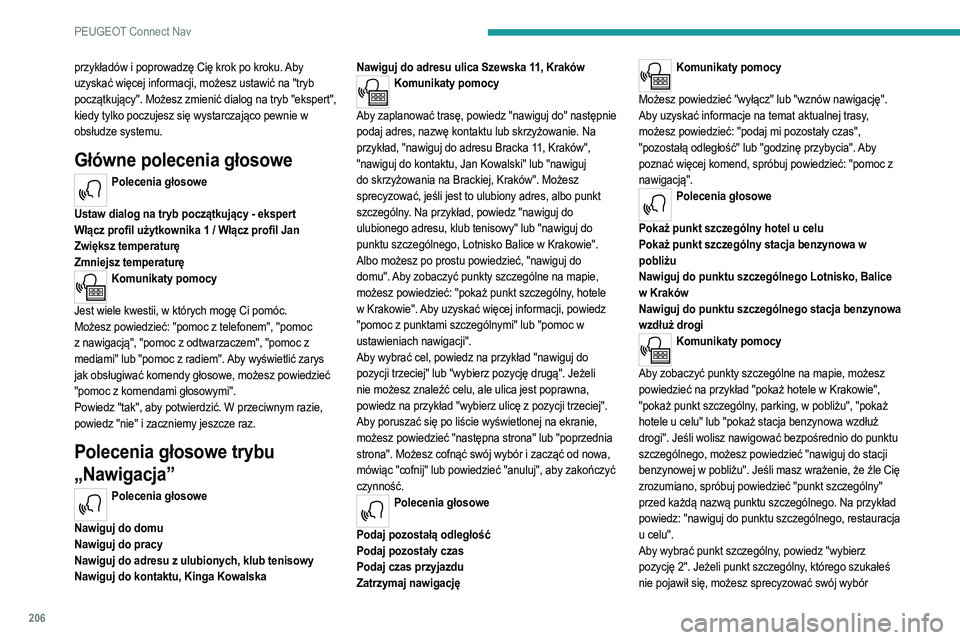
206
PEUGEOT Connect Nav
przykładów i poprowadzę Cię krok po kroku. Aby
uzyskać więcej informacji, możesz ustawić na "tryb
początkujący". Możesz zmienić dialog na tryb "ekspert",
kiedy tylko poczujesz się wystarczająco pewnie w
obsłudze systemu.
Główne polecenia głosowe
Polecenia głosowe
Ustaw dialog na tryb początkujący - ekspert
Włącz profil użytkownika 1 / Włącz profil Jan
Zwiększ temperaturę
Zmniejsz temperaturę
Komunikaty pomocy
Jest wiele kwestii, w których mogę Ci pomóc.
Możesz powiedzieć: "pomoc z telefonem", ''pomoc
z nawigacją", "pomoc z odtwarzaczem", "pomoc z
mediami" lub "pomoc z radiem". Aby wyświetlić zarys
jak obsługiwać komendy głosowe, możesz powiedzieć
"pomoc z komendami głosowymi".
Powiedz "tak", aby potwierdzić. W przeciwnym razie,
powiedz "nie" i zaczniemy jeszcze raz.
Polecenia głosowe trybu
„Nawigacja”
Polecenia głosowe
Nawiguj do domu
Nawiguj do pracy
Nawiguj do adresu z ulubionych, klub tenisowy
Nawiguj do kontaktu, Kinga Kowalska Nawiguj do adresu ulica Szewska 11, Kraków
Komunikaty pomocy
Aby zaplanować trasę, powiedz "nawiguj do" następnie
podaj adres, nazwę kontaktu lub skrzyżowanie. Na
przykład, "nawiguj do adresu Bracka 11, Kraków",
"nawiguj do kontaktu, Jan Kowalski" lub "nawiguj
do skrzyżowania na Brackiej, Kraków". Możesz
sprecyzować, jeśli jest to ulubiony adres, albo punkt
szczególny. Na przykład, powiedz "nawiguj do
ulubionego adresu, klub tenisowy" lub "nawiguj do
punktu szczególnego, Lotnisko Balice w Krakowie".
Albo możesz po prostu powiedzieć, "nawiguj do
domu". Aby zobaczyć punkty szczególne na mapie,
możesz powiedzieć: "pokaż punkt szczególny, hotele
w Krakowie". Aby uzyskać więcej informacji, powiedz
"pomoc z punktami szczególnymi" lub "pomoc w
ustawieniach nawigacji".
Aby wybrać cel, powiedz na przykład "nawiguj do
pozycji trzeciej" lub "wybierz pozycję drugą". Jeżeli
nie możesz znaleźć celu, ale ulica jest poprawna,
powiedz na przykład "wybierz ulicę z pozycji trzeciej".
Aby poruszać się po liście wyświetlonej na ekranie,
możesz powiedzieć "następna strona" lub "poprzednia
strona". Możesz cofnąć swój wybór i zacząć od nowa,
mówiąc "cofnij" lub powiedzieć "anuluj", aby zakończyć
czynność.
Polecenia głosowe
Podaj pozostałą odległość
Podaj pozostały czas
Podaj czas przyjazdu
Zatrzymaj nawigację
Komunikaty pomocy
Możesz powiedzieć "wyłącz" lub "wznów nawigację".
Aby uzyskać informacje na temat aktualnej trasy,
możesz powiedzieć: "podaj mi pozostały czas",
"pozostałą odległość" lub "godzinę przybycia". Aby
poznać więcej komend, spróbuj powiedzieć: "pomoc z
nawigacją".
Polecenia głosowe
Pokaż punkt szczególny hotel u celu
Pokaż punkt szczególny stacja benzynowa w
pobliżu
Nawiguj do punktu szczególnego Lotnisko, Balice
w Kraków
Nawiguj do punktu szczególnego stacja benzynowa
wzdłuż drogi
Komunikaty pomocy
Aby zobaczyć punkty szczególne na mapie, możesz
powiedzieć na przykład "pokaż hotele w Krakowie",
"pokaż punkt szczególny, parking, w pobliżu", "pokaż
hotele u celu" lub "pokaż stacja benzynowa wzdłuż
drogi". Jeśli wolisz nawigować bezpośrednio do punktu
szczególnego, możesz powiedzieć "nawiguj do stacji
benzynowej w pobliżu". Jeśli masz wrażenie, że źle Cię
zrozumiano, spróbuj powiedzieć "punkt szczególny"
przed każdą nazwą punktu szczególnego. Na przykład
powiedz: "nawiguj do punktu szczególnego, restauracja
u celu".
Aby wybrać punkt szczególny, powiedz "wybierz
pozycję 2". Jeżeli punkt szczególny, którego szukałeś
nie pojawił się, możesz sprecyzować swój wybór
mówiąc na przykład:"wybierz punkt szczególny w
pozycji 2" lub "wybierz miasto w pozycji 3". Możesz
także przewijać listę mówiąc: "następna strona" lub
"poprzednia strona".
W przypadku niektórych krajów należy podawać instrukcje dotyczące miejsca
docelowego (adres) w ustawionym w systemie
języku.
Polecenia głosowe trybu
„Radio/Media”
Polecenia głosowe
Włącz źródło radio - przesyłanie strumieniowe
Bluetooth - ...
Komunikaty pomocy
Możesz wybrać źródło audio mówiąc "włącz źródło", a
następnie podaj nazwę urządzenia. Na przykład: "włącz
źródło, przesyłanie strumieniowe Bluetooth" lub "włącz
źródło, radio". Wydaj polecenie "odtwarzaj", aby wybrać
rodzaj muzyki, który chcesz usłyszeć. Możesz wybrać
spośród "utwór", "wykonawca" lub "album". Powiedz
na przykład "odtwórz artystę: Edyta Bartosiewicz",
"odtwórz utwór: Testosteron" lub "odtwórz album: Alfa
i Omega".
Polecenia głosowe
Ustaw na stację RMF FM
* Ta funkcja jest dostępna tylko wtedy, gdy telefon podłączony do systemu obsługuje pobieranie kontaktów i listy ostatnich połączeń oraz jeżeli pobranie zostało wykonane.
Page 209 of 260
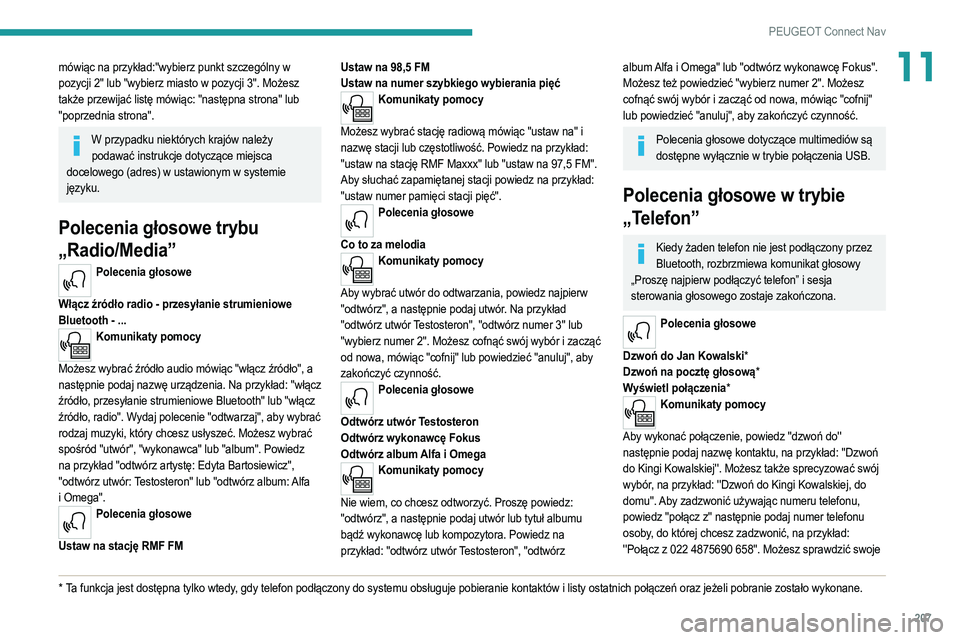
207
PEUGEOT Connect Nav
11mówiąc na przykład:"wybierz punkt szczególny w
pozycji 2" lub "wybierz miasto w pozycji 3". Możesz
także przewijać listę mówiąc: "następna strona" lub
"poprzednia strona".
W przypadku niektórych krajów należy podawać instrukcje dotyczące miejsca
docelowego (adres) w ustawionym w systemie
języku.
Polecenia głosowe trybu
„Radio/Media”
Polecenia głosowe
Włącz źródło radio - przesyłanie strumieniowe
Bluetooth - ...
Komunikaty pomocy
Możesz wybrać źródło audio mówiąc "włącz źródło", a
następnie podaj nazwę urządzenia. Na przykład: "włącz
źródło, przesyłanie strumieniowe Bluetooth" lub "włącz
źródło, radio". Wydaj polecenie "odtwarzaj", aby wybrać
rodzaj muzyki, który chcesz usłyszeć. Możesz wybrać
spośród "utwór", "wykonawca" lub "album". Powiedz
na przykład "odtwórz artystę: Edyta Bartosiewicz",
"odtwórz utwór: Testosteron" lub "odtwórz album: Alfa
i Omega".
Polecenia głosowe
Ustaw na stację RMF FM
* Ta funkcja jest dostępna tylko wtedy, gdy telefon podłączony do systemu obsługuje pobieranie kontaktów i listy ostatnich połączeń oraz jeżeli pobranie zostało wykonane. Ustaw na 98,5 FM
Ustaw na numer szybkiego wybierania pięć
Komunikaty pomocy
Możesz wybrać stację radiową mówiąc "ustaw na" i
nazwę stacji lub częstotliwość. Powiedz na przykład:
"ustaw na stację RMF Maxxx" lub "ustaw na 97,5 FM".
Aby słuchać zapamiętanej stacji powiedz na przykład:
"ustaw numer pamięci stacji pięć".
Polecenia głosowe
Co to za melodia
Komunikaty pomocy
Aby wybrać utwór do odtwarzania, powiedz najpierw
"odtwórz", a następnie podaj utwór. Na przykład
"odtwórz utwór Testosteron", "odtwórz numer 3" lub
"wybierz numer 2". Możesz cofnąć swój wybór i zacząć
od nowa, mówiąc "cofnij" lub powiedzieć "anuluj", aby
zakończyć czynność.
Polecenia głosowe
Odtwórz utwór Testosteron
Odtwórz wykonawcę Fokus
Odtwórz album Alfa i Omega
Komunikaty pomocy
Nie wiem, co chcesz odtworzyć. Proszę powiedz:
"odtwórz", a następnie podaj utwór lub tytuł albumu
bądź wykonawcę lub kompozytora. Powiedz na
przykład: "odtwórz utwór Testosteron", "odtwórz
album Alfa i Omega" lub "odtwórz wykonawcę Fokus".
Możesz też powiedzieć "wybierz numer 2". Możesz
cofnąć swój wybór i zacząć od nowa, mówiąc "cofnij"
lub powiedzieć "anuluj", aby zakończyć czynność.
Polecenia głosowe dotyczące multimediów są dostępne wyłącznie w trybie połączenia USB.
Polecenia głosowe w trybie
„Telefon”
Kiedy żaden telefon nie jest podłączony przez Bluetooth, rozbrzmiewa komunikat głosowy
„Proszę najpierw podłączyć telefon” i sesja
sterowania głosowego zostaje zakończona.
Polecenia głosowe
Dzwoń do Jan Kowalski*
Dzwoń na pocztę głosową*
Wyświetl połączenia*
Komunikaty pomocy
Aby wykonać połączenie, powiedz ''dzwoń do''
następnie podaj nazwę kontaktu, na przykład: ''Dzwoń
do Kingi Kowalskiej''. Możesz także sprecyzować swój
wybór, na przykład: ''Dzwoń do Kingi Kowalskiej, do
domu''. Aby zadzwonić używając numeru telefonu,
powiedz ''połącz z'' następnie podaj numer telefonu
osoby, do której chcesz zadzwonić, na przykład:
''Połącz z 022 4875690 658''. Możesz sprawdzić swoje
Page 210 of 260
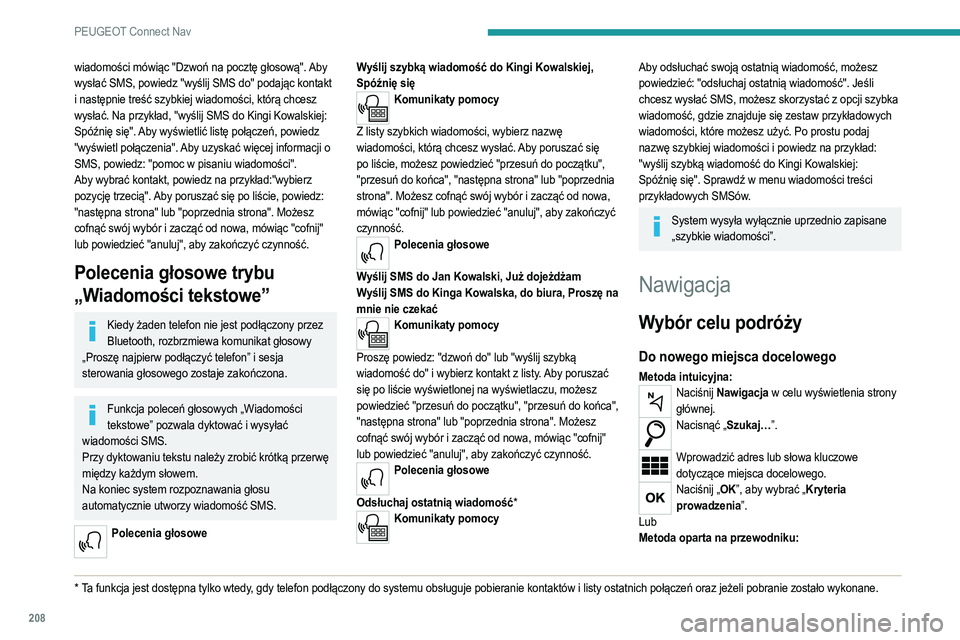
208
PEUGEOT Connect Nav
wiadomości mówiąc "Dzwoń na pocztę głosową". Aby
wysłać SMS, powiedz "wyślij SMS do" podając kontakt
i następnie treść szybkiej wiadomości, którą chcesz
wysłać. Na przykład, "wyślij SMS do Kingi Kowalskiej:
Spóźnię się". Aby wyświetlić listę połączeń, powiedz
"wyświetl połączenia". Aby uzyskać więcej informacji o
SMS, powiedz: "pomoc w pisaniu wiadomości".
Aby wybrać kontakt, powiedz na przykład:"wybierz
pozycję trzecią". Aby poruszać się po liście, powiedz:
"następna strona" lub "poprzednia strona". Możesz
cofnąć swój wybór i zacząć od nowa, mówiąc "cofnij"
lub powiedzieć "anuluj", aby zakończyć czynność.
Polecenia głosowe trybu
„Wiadomości tekstowe”
Kiedy żaden telefon nie jest podłączony przez Bluetooth, rozbrzmiewa komunikat głosowy
„Proszę najpierw podłączyć telefon” i sesja
sterowania głosowego zostaje zakończona.
Funkcja poleceń głosowych „Wiadomości tekstowe” pozwala dyktować i wysyłać
wiadomości SMS.
Przy dyktowaniu tekstu należy zrobić krótką przerwę
między każdym słowem.
Na koniec system rozpoznawania głosu
automatycznie utworzy wiadomość SMS.
Polecenia głosowe
* Ta funkcja jest dostępna tylko wtedy, gdy telefon podłączony do systemu obsługuje pobieranie kontaktów i listy ostatnich połączeń oraz jeżeli pobranie zostało wykonane. Wyślij szybką wiadomość do Kingi Kowalskiej,
Spóźnię się
Komunikaty pomocy
Z listy szybkich wiadomości, wybierz nazwę
wiadomości, którą chcesz wysłać. Aby poruszać się
po liście, możesz powiedzieć "przesuń do początku",
"przesuń do końca", "następna strona" lub "poprzednia
strona". Możesz cofnąć swój wybór i zacząć od nowa,
mówiąc "cofnij" lub powiedzieć "anuluj", aby zakończyć
czynność.
Polecenia głosowe
Wyślij SMS do Jan Kowalski, Już dojeżdżam
Wyślij SMS do Kinga Kowalska, do biura, Proszę na
mnie nie czekać
Komunikaty pomocy
Proszę powiedz: "dzwoń do" lub "wyślij szybką
wiadomość do" i wybierz kontakt z listy. Aby poruszać
się po liście wyświetlonej na wyświetlaczu, możesz
powiedzieć "przesuń do początku", "przesuń do końca",
"następna strona" lub "poprzednia strona". Możesz
cofnąć swój wybór i zacząć od nowa, mówiąc "cofnij"
lub powiedzieć "anuluj", aby zakończyć czynność.
Polecenia głosowe
Odsłuchaj ostatnią wiadomość*
Komunikaty pomocy
Aby odsłuchać swoją ostatnią wiadomość, możesz
powiedzieć: "odsłuchaj ostatnią wiadomość". Jeśli
chcesz wysłać SMS, możesz skorzystać z opcji szybka
wiadomość, gdzie znajduje się zestaw przykładowych
wiadomości, które możesz użyć. Po prostu podaj
nazwę szybkiej wiadomości i powiedz na przykład:
"wyślij szybką wiadomość do Kingi Kowalskiej:
Spóźnię się". Sprawdź w menu wiadomości treści
przykładowych SMSów.
System wysyła wyłącznie uprzednio zapisane „szybkie wiadomości”.
Nawigacja
Wybór celu podróży
Do nowego miejsca docelowego
Metoda intuicyjna:Naciśnij Nawigacja w celu wyświetlenia strony głównej.
Nacisnąć „Szukaj…”.
Wprowadzić adres lub słowa kluczowe
dotyczące miejsca docelowego.
Naciśnij „OK”, aby wybrać „Kryteria prowadzenia”.
Lub
Metoda oparta na przewodniku:
Page 213 of 260
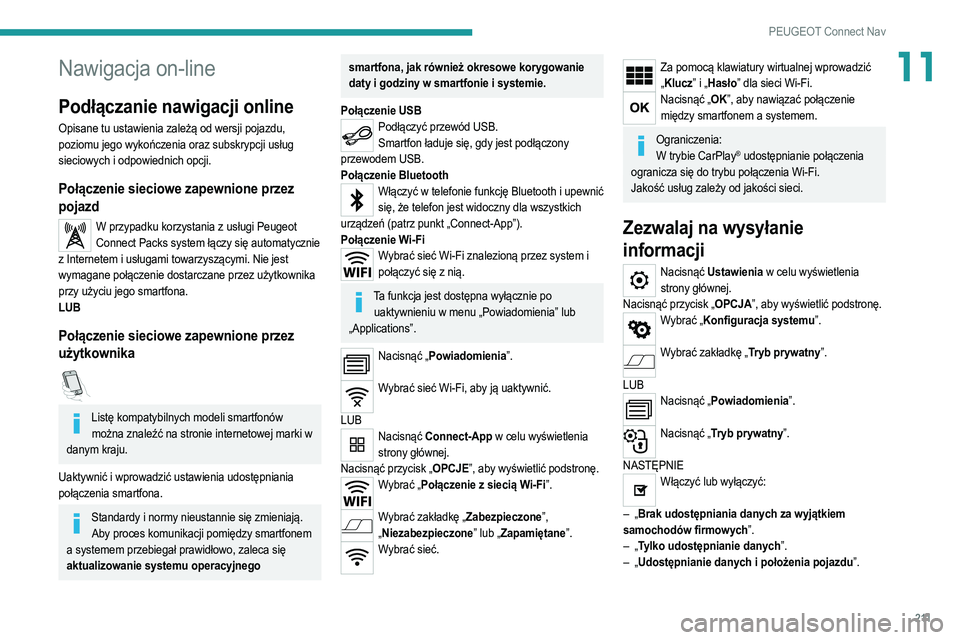
2 11
PEUGEOT Connect Nav
11Nawigacja on-line
Podłączanie nawigacji online
Opisane tu ustawienia zależą od wersji pojazdu,
poziomu jego wykończenia oraz subskrypcji usług
sieciowych i odpowiednich opcji.
Połączenie sieciowe zapewnione przez
pojazd
W przypadku korzystania z usługi Peugeot Connect Packs system łączy się automatycznie
z Internetem i usługami towarzyszącymi. Nie jest
wymagane połączenie dostarczane przez użytkownika
przy użyciu jego smartfona.
LUB
Połączenie sieciowe zapewnione przez
użytkownika
Listę kompatybilnych modeli smartfonów można znaleźć na stronie internetowej marki w
danym kraju.
Uaktywnić i wprowadzić ustawienia udostępniania
połączenia smartfona.
Standardy i normy nieustannie się zmieniają. Aby proces komunikacji pomiędzy smartfonem
a systemem przebiegał prawidłowo, zaleca się
aktualizowanie systemu operacyjnego
smartfona, jak również okresowe korygowanie
daty i godziny w smartfonie i systemie.
Połączenie USB
Podłączyć przewód USB. Smartfon ładuje się, gdy jest podłączony
przewodem USB.
Połączenie Bluetooth
Włączyć w telefonie funkcję Bluetooth i upewnić się, że telefon jest widoczny dla wszystkich
urządzeń (patrz punkt „Connect-App”).
Połączenie Wi-Fi
Wybrać sieć Wi-Fi znalezioną przez system i połączyć się z nią.
Ta funkcja jest dostępna wyłącznie po uaktywnieniu w menu „Powiadomienia” lub
„Applications”.
Nacisnąć „Powiadomienia”.
Wybrać sieć Wi-Fi, aby ją uaktywnić.
LUB
Nacisnąć Connect-App w celu wyświetlenia strony głównej.
Nacisnąć przycisk „OPCJE”, aby wyświetlić podstronę.
Wybrać „Połączenie z siecią Wi-Fi”.
Wybrać zakładkę „Zabezpieczone”,
„ Niezabezpieczone” lub „Zapamiętane”.
Wybrać sieć.
Za pomocą klawiatury wirtualnej wprowadzić
„ Klucz” i „Hasło” dla sieci Wi-Fi.
Nacisnąć „OK”, aby nawiązać połączenie
między smartfonem a systemem.
Ograniczenia:W trybie CarPlay® udostępnianie połączenia
ogranicza się do trybu połączenia Wi-Fi.
Jakość usług zależy od jakości sieci.
Zezwalaj na wysyłanie
informacji
Nacisnąć Ustawienia w celu wyświetlenia strony głównej.
Nacisnąć przycisk „OPCJA”, aby wyświetlić podstronę.
Wybrać „Konfiguracja systemu”.
Wybrać zakładkę „Tryb prywatny”.
LUB
Nacisnąć „Powiadomienia”.
Nacisnąć „Tryb prywatny”.
NASTĘPNIE
Włączyć lub wyłączyć:
–
„
Brak udostępniania danych za wyjątkiem
samochodów firmowych”.
–
„
Tylko udostępnianie danych”.
–
„
Udostępnianie danych i położenia pojazdu”.
Page 215 of 260
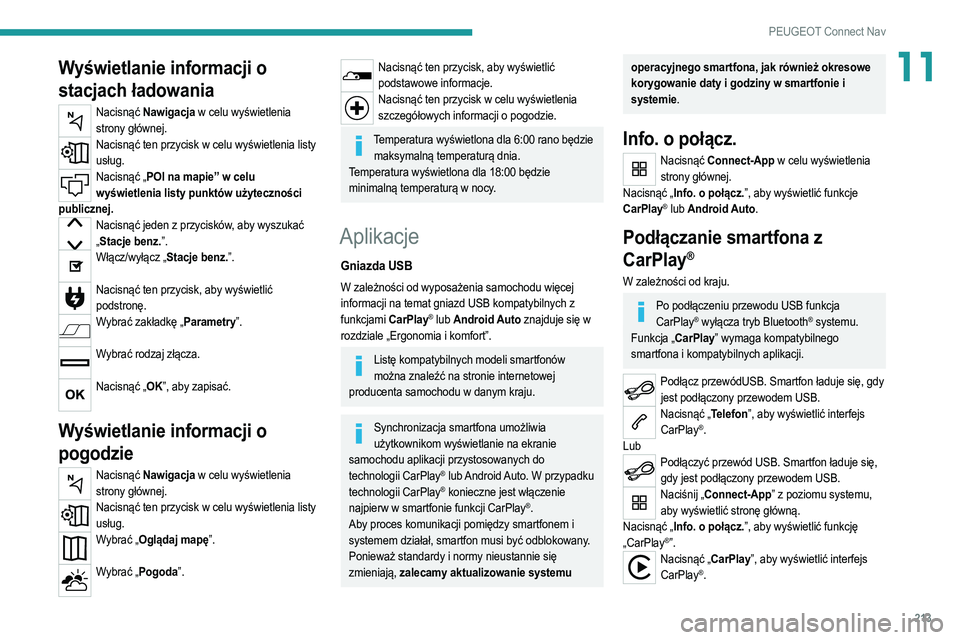
213
PEUGEOT Connect Nav
11Wyświetlanie informacji o
stacjach ładowania
Nacisnąć Nawigacja w celu wyświetlenia strony głównej.
Nacisnąć ten przycisk w celu wyświetlenia listy usług.
Nacisnąć „POI na mapie” w celu wyświetlenia listy punktów użyteczności
publicznej.
Nacisnąć jeden z przycisków, aby wyszukać „ Stacje benz.”.
Włącz/wyłącz „Stacje benz.”.
Nacisnąć ten przycisk, aby wyświetlić
podstronę.
Wybrać zakładkę „Parametry”.
Wybrać rodzaj złącza.
Nacisnąć „OK”, aby zapisać.
Wyświetlanie informacji o
pogodzie
Nacisnąć Nawigacja w celu wyświetlenia
strony głównej.
Nacisnąć ten przycisk w celu wyświetlenia listy usług.
Wybrać „Oglądaj mapę”.
Wybrać „Pogoda”.
Nacisnąć ten przycisk, aby wyświetlić
podstawowe informacje.
Nacisnąć ten przycisk w celu wyświetlenia szczegółowych informacji o pogodzie.
Temperatura wyświetlona dla 6:00 rano będzie maksymalną temperaturą dnia.
Temperatura wyświetlona dla 18:00 będzie
minimalną temperaturą w nocy.
Aplikacje
Gniazda USB
W zależności od wyposażenia samochodu więcej
informacji na temat gniazd USB kompatybilnych z
funkcjami CarPlay
® lub Android Auto znajduje się w
rozdziale „Ergonomia i komfort”.
Listę kompatybilnych modeli smartfonów można znaleźć na stronie internetowej
producenta samochodu w danym kraju.
Synchronizacja smartfona umożliwia użytkownikom wyświetlanie na ekranie
samochodu aplikacji przystosowanych do
technologii CarPlay
® lub Android Auto. W przypadku
technologii CarPlay® konieczne jest włączenie
najpierw w smartfonie funkcji CarPlay®.
Aby proces komunikacji pomiędzy smartfonem i
systemem działał, smartfon musi być odblokowany.
Ponieważ standardy i normy nieustannie się
zmieniają, zalecamy aktualizowanie systemu
operacyjnego smartfona, jak również okresowe
korygowanie daty i godziny w smartfonie i
systemie.
Info. o połącz.
Nacisnąć Connect-App w celu wyświetlenia strony głównej.
Nacisnąć „Info. o połącz.”, aby wyświetlić funkcje
CarPlay
® lub Android Auto.
Podłączanie smartfona z
CarPlay
®
W zależności od kraju.
Po podłączeniu przewodu USB funkcja CarPlay® wyłącza tryb Bluetooth® systemu.
Funkcja „CarPlay” wymaga kompatybilnego
smartfona i kompatybilnych aplikacji.
Podłącz przewódUSB. Smartfon ładuje się, gdy jest podłączony przewodem USB.
Nacisnąć „Telefon”, aby wyświetlić interfejs CarPlay®.
Lub
Podłączyć przewód USB. Smartfon ładuje się, gdy jest podłączony przewodem USB.
Naciśnij „Connect-App” z poziomu systemu, aby wyświetlić stronę główną.
Nacisnąć „Info. o połącz.”, aby wyświetlić funkcję
„CarPlay
®”.Nacisnąć „CarPlay”, aby wyświetlić interfejs CarPlay®.
Page 216 of 260
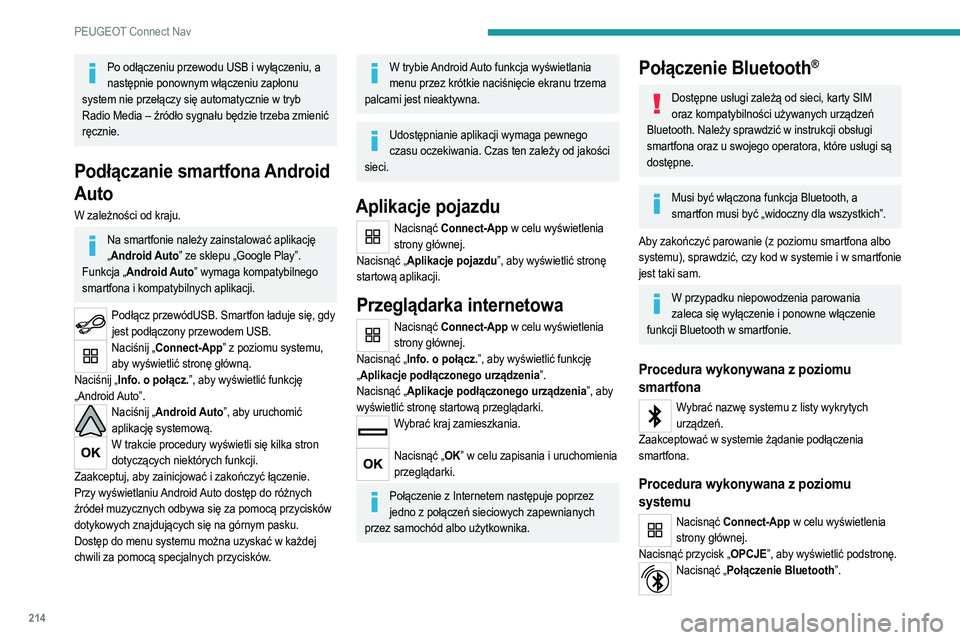
214
PEUGEOT Connect Nav
Po odłączeniu przewodu USB i wyłączeniu, a następnie ponownym włączeniu zapłonu
system nie przełączy się automatycznie w tryb
Radio Media – źródło sygnału będzie trzeba zmienić
ręcznie.
Podłączanie smartfona Android
Auto
W zależności od kraju.
Na smartfonie należy zainstalować aplikację „ Android Auto” ze sklepu „Google Play”.
Funkcja „Android Auto” wymaga kompatybilnego
smartfona i kompatybilnych aplikacji.
Podłącz przewódUSB. Smartfon ładuje się, gdy jest podłączony przewodem USB.
Naciśnij „Connect-App” z poziomu systemu, aby wyświetlić stronę główną.
Naciśnij „Info. o połącz.”, aby wyświetlić funkcję
„Android Auto”.
Naciśnij „Android Auto”, aby uruchomić aplikację systemową.
W trakcie procedury wyświetli się kilka stron dotyczących niektórych funkcji.
Zaakceptuj, aby zainicjować i zakończyć łączenie.
Przy wyświetlaniu Android Auto dostęp do różnych
źródeł muzycznych odbywa się za pomocą przycisków
dotykowych znajdujących się na górnym pasku.
Dostęp do menu systemu można uzyskać w każdej
chwili za pomocą specjalnych przycisków.
W trybie Android Auto funkcja wyświetlania menu przez krótkie naciśnięcie ekranu trzema
palcami jest nieaktywna.
Udostępnianie aplikacji wymaga pewnego czasu oczekiwania. Czas ten zależy od jakości
sieci.
Aplikacje pojazdu
Nacisnąć Connect-App w celu wyświetlenia strony głównej.
Nacisnąć „Aplikacje pojazdu”, aby wyświetlić stronę
startową aplikacji.
Przeglądarka internetowa
Nacisnąć Connect-App w celu wyświetlenia strony głównej.
Nacisnąć „Info. o połącz.”, aby wyświetlić funkcję
„ Aplikacje podłączonego urządzenia”.
Nacisnąć „Aplikacje podłączonego urządzenia”, aby
wyświetlić stronę startową przeglądarki.
Wybrać kraj zamieszkania.
Nacisnąć „OK” w celu zapisania i uruchomienia
przeglądarki.
Połączenie z Internetem następuje poprzez jedno z połączeń sieciowych zapewnianych
przez samochód albo użytkownika.
Połączenie Bluetooth®
Dostępne usługi zależą od sieci, karty SIM oraz kompatybilności używanych urządzeń
Bluetooth. Należy sprawdzić w instrukcji obsługi
smartfona oraz u swojego operatora, które usługi są
dostępne.
Musi być włączona funkcja Bluetooth, a smartfon musi być „widoczny dla wszystkich”.
Aby zakończyć parowanie (z poziomu smartfona albo
systemu), sprawdzić, czy kod w systemie i w smartfonie
jest taki sam.
W przypadku niepowodzenia parowania zaleca się wyłączenie i ponowne włączenie
funkcji Bluetooth w smartfonie.
Procedura wykonywana z poziomu
smartfona
Wybrać nazwę systemu z listy wykrytych urządzeń.
Zaakceptować w systemie żądanie podłączenia
smartfona.
Procedura wykonywana z poziomu
systemu
Nacisnąć Connect-App w celu wyświetlenia strony głównej.
Nacisnąć przycisk „OPCJE”, aby wyświetlić podstronę.
Nacisnąć „Połączenie Bluetooth”.
Wybrać „Szukaj”.
Zostanie wyświetlona lista wykrytych
smartfonów.
Wybrać nazwę smartfona z listy.
W zależności od typu smartfona może zostać
wyświetlone zapytanie o zgodę na przesłanie
kontaktów i wiadomości.
Udostępnianie połączenia
System umożliwia połączenie smartfona z 3 profilami:
– „Telefon” (zestaw głośnomówiący, tylko telefon);
– „Streaming” (streaming: bezprzewodowe
odtwarzanie plików audio ze smartfona);
– „Dane internetu mobilnego”.
Po włączeniu opcji udostępniania połączenia
za pośrednictwem smartfona trzeba włączyć
profil „Dane internetu mobilnego” dla nawigacji
online (o ile samochód nie jest objęty usługami
„Połączenie alarmowe i z assistance”).
Wybrać co najmniej jeden profil.
Nacisnąć „OK”, aby zatwierdzić.
Połączenie Wi-Fi
Połączenie z Internetem poprzez sieć Wi-Fi smartfona.Nacisnąć Connect-App w celu wyświetlenia
strony głównej.
Nacisnąć przycisk „OPCJE”, aby wyświetlić podstronę.
Page 220 of 260
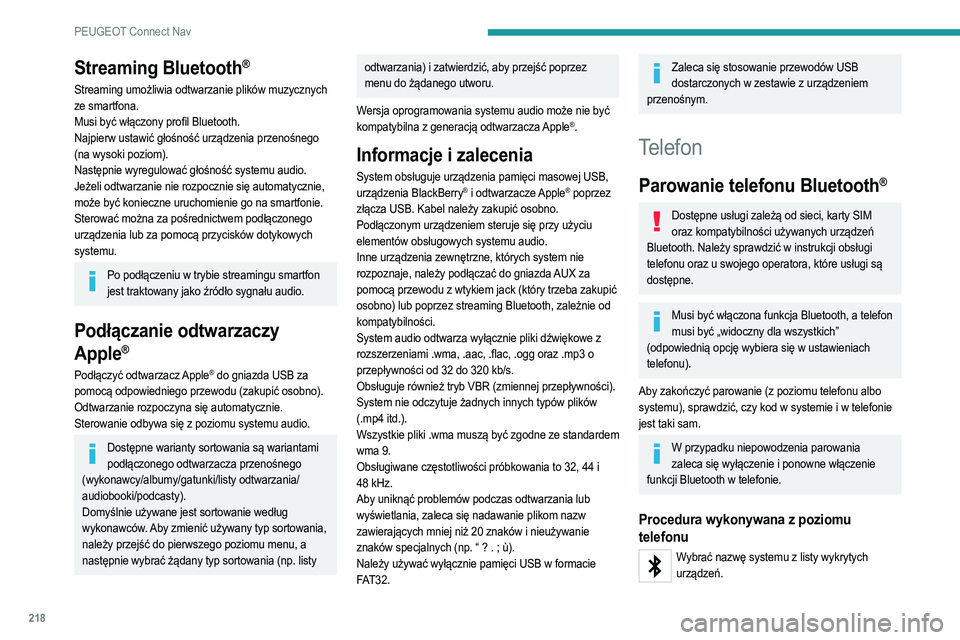
218
PEUGEOT Connect Nav
Streaming Bluetooth®
Streaming umożliwia odtwarzanie plików muzycznych
ze smartfona.
Musi być włączony profil Bluetooth.
Najpierw ustawić głośność urządzenia przenośnego
(na wysoki poziom).
Następnie wyregulować głośność systemu audio.
Jeżeli odtwarzanie nie rozpocznie się automatycznie,
może być konieczne uruchomienie go na smartfonie.
Sterować można za pośrednictwem podłączonego
urządzenia lub za pomocą przycisków dotykowych
systemu.
Po podłączeniu w trybie streamingu smartfon jest traktowany jako źródło sygnału audio.
Podłączanie odtwarzaczy
Apple
®
Podłączyć odtwarzacz Apple® do gniazda USB za
pomocą odpowiedniego przewodu (zakupić osobno).
Odtwarzanie rozpoczyna się automatycznie.
Sterowanie odbywa się z poziomu systemu audio.
Dostępne warianty sortowania są wariantami podłączonego odtwarzacza przenośnego
(wykonawcy/albumy/gatunki/listy odtwarzania/
audiobooki/podcasty).
Domyślnie używane jest sortowanie według
wykonawców. Aby zmienić używany typ sortowania,
należy przejść do pierwszego poziomu menu, a
następnie wybrać żądany typ sortowania (np. listy
odtwarzania) i zatwierdzić, aby przejść poprzez
menu do żądanego utworu.
Wersja oprogramowania systemu audio może nie być
kompatybilna z generacją odtwarzacza Apple
®.
Informacje i zalecenia
System obsługuje urządzenia pamięci masowej USB,
urządzenia BlackBerry® i odtwarzacze Apple® poprzez
złącza USB. Kabel należy zakupić osobno.
Podłączonym urządzeniem steruje się przy użyciu
elementów obsługowych systemu audio.
Inne urządzenia zewnętrzne, których system nie
rozpoznaje, należy podłączać do gniazda AUX za
pomocą przewodu z wtykiem jack (który trzeba zakupić
osobno) lub poprzez streaming Bluetooth, zależnie od
kompatybilności.
System audio odtwarza wyłącznie pliki dźwiękowe z
rozszerzeniami .wma, .aac, .flac, .ogg oraz .mp3 o
przepływności od 32 do 320 kb/s.
Obsługuje również tryb VBR (zmiennej przepływności).
System nie odczytuje żadnych innych typów plików
(.mp4 itd.).
Wszystkie pliki .wma muszą być zgodne ze standardem
wma 9.
Obsługiwane częstotliwości próbkowania to 32, 44 i
48
kHz.
Aby uniknąć problemów podczas odtwarzania lub
wyświetlania, zaleca się nadawanie plikom nazw
zawierających mniej niż 20 znaków i nieużywanie
znaków specjalnych (np. “ ? .
; ù).
Należy używać wyłącznie pamięci USB w formacie
FAT32.
Zaleca się stosowanie przewodów USB dostarczonych w zestawie z urządzeniem
przenośnym.
Telefon
Parowanie telefonu Bluetooth®
Dostępne usługi zależą od sieci, karty SIM oraz kompatybilności używanych urządzeń
Bluetooth. Należy sprawdzić w instrukcji obsługi
telefonu oraz u swojego operatora, które usługi są
dostępne.
Musi być włączona funkcja Bluetooth, a telefon musi być „widoczny dla wszystkich”
(odpowiednią opcję wybiera się w ustawieniach
telefonu).
Aby zakończyć parowanie (z poziomu telefonu albo
systemu), sprawdzić, czy kod w systemie i w telefonie
jest taki sam.
W przypadku niepowodzenia parowania zaleca się wyłączenie i ponowne włączenie
funkcji Bluetooth w telefonie.
Procedura wykonywana z poziomu
telefonu
Wybrać nazwę systemu z listy wykrytych urządzeń.
Zaakceptować w systemie żądanie podłączenia
telefonu.
Procedura wykonywana z poziomu
systemu
Nacisnąć Telefon w celu wyświetlenia strony głównej.
Nacisnąć „Wyszukiwanie Bluetooth”.
Lub
Wybrać „Szukaj”. Zostanie wyświetlona lista wykrytych telefonów.
Wybrać nazwę telefonu z listy.
Udostępnianie połączenia
System umożliwia połączenie telefonu z 3 profilami:
– „Telefon” (zestaw głośnomówiący, tylko telefon);
– „Streaming” (streaming: bezprzewodowe
odtwarzanie plików audio z telefonu);
– „Dane internetu mobilnego”.
Po włączeniu opcji udostępniania połączenia
za pośrednictwem smartfona trzeba włączyć
profil „Dane internetu mobilnego” dla nawigacji
online.
Wybrać co najmniej jeden profil.
Nacisnąć „OK”, aby zatwierdzić.
W zależności od typu telefonu może zostać
wyświetlone zapytanie o zgodę na przesłanie
kontaktów i wiadomości.
Page 221 of 260
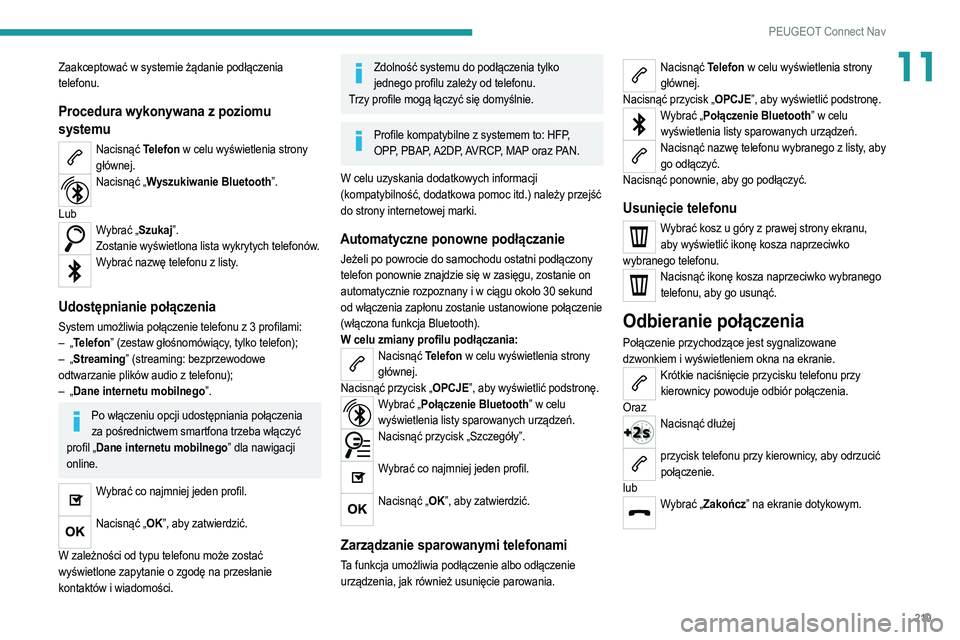
219
PEUGEOT Connect Nav
11Zaakceptować w systemie żądanie podłączenia
telefonu.
Procedura wykonywana z poziomu
systemu
Nacisnąć Telefon w celu wyświetlenia strony głównej.
Nacisnąć „Wyszukiwanie Bluetooth”.
Lub
Wybrać „Szukaj”. Zostanie wyświetlona lista wykrytych telefonów.
Wybrać nazwę telefonu z listy.
Udostępnianie połączenia
System umożliwia połączenie telefonu z 3 profilami:
–
„ Telefon” (zestaw głośnomówiący, tylko telefon);
–
„
Streaming” (streaming: bezprzewodowe
odtwarzanie plików audio z telefonu);
–
„
Dane internetu mobilnego”.
Po włączeniu opcji udostępniania połączenia za pośrednictwem smartfona trzeba włączyć
profil „Dane internetu mobilnego” dla nawigacji
online.
Wybrać co najmniej jeden profil.
Nacisnąć „OK”, aby zatwierdzić.
W zależności od typu telefonu może zostać
wyświetlone zapytanie o zgodę na przesłanie
kontaktów i wiadomości.
Zdolność systemu do podłączenia tylko jednego profilu zależy od telefonu.
Trzy profile mogą łączyć się domyślnie.
Profile kompatybilne z systemem to: HFP, OPP, PBAP, A2DP, AVRCP, MAP oraz PAN.
W celu uzyskania dodatkowych informacji
(kompatybilność, dodatkowa pomoc itd.) należy przejść
do strony internetowej marki.
Automatyczne ponowne podłączanie
Jeżeli po powrocie do samochodu ostatni podłączony
telefon ponownie znajdzie się w zasięgu, zostanie on
automatycznie rozpoznany i w ciągu około 30
sekund
od włączenia zapłonu zostanie ustanowione połączenie
(włączona funkcja Bluetooth).
W celu zmiany profilu podłączania:
Nacisnąć Telefon w celu wyświetlenia strony głównej.
Nacisnąć przycisk „OPCJE”, aby wyświetlić podstronę.
Wybrać „Połączenie Bluetooth” w celu wyświetlenia listy sparowanych urządzeń.
Nacisnąć przycisk „Szczegóły”.
Wybrać co najmniej jeden profil.
Nacisnąć „OK”, aby zatwierdzić.
Zarządzanie sparowanymi telefonami
Ta funkcja umożliwia podłączenie albo odłączenie
urządzenia, jak również usunięcie parowania.
Nacisnąć Telefon w celu wyświetlenia strony
głównej.
Nacisnąć przycisk „OPCJE”, aby wyświetlić podstronę.
Wybrać „Połączenie Bluetooth” w celu wyświetlenia listy sparowanych urządzeń.
Nacisnąć nazwę telefonu wybranego z listy, aby go odłączyć.
Nacisnąć ponownie, aby go podłączyć.
Usunięcie telefonu
Wybrać kosz u góry z prawej strony ekranu, aby wyświetlić ikonę kosza naprzeciwko
wybranego telefonu.
Nacisnąć ikonę kosza naprzeciwko wybranego telefonu, aby go usunąć.
Odbieranie połączenia
Połączenie przychodzące jest sygnalizowane
dzwonkiem i wyświetleniem okna na ekranie.
Krótkie naciśnięcie przycisku telefonu przy kierownicy powoduje odbiór połączenia.
Oraz
Nacisnąć dłużej
przycisk telefonu przy kierownicy, aby odrzucić
połączenie.
lub
Wybrać „Zakończ” na ekranie dotykowym.